Grafana进阶秘籍:5个高级图表定制术,提升数据探索效率
发布时间: 2025-01-23 12:04:32 阅读量: 103 订阅数: 26 


护理科研人员的LaTeX进阶指南:从基础排版到SCI级图表制作
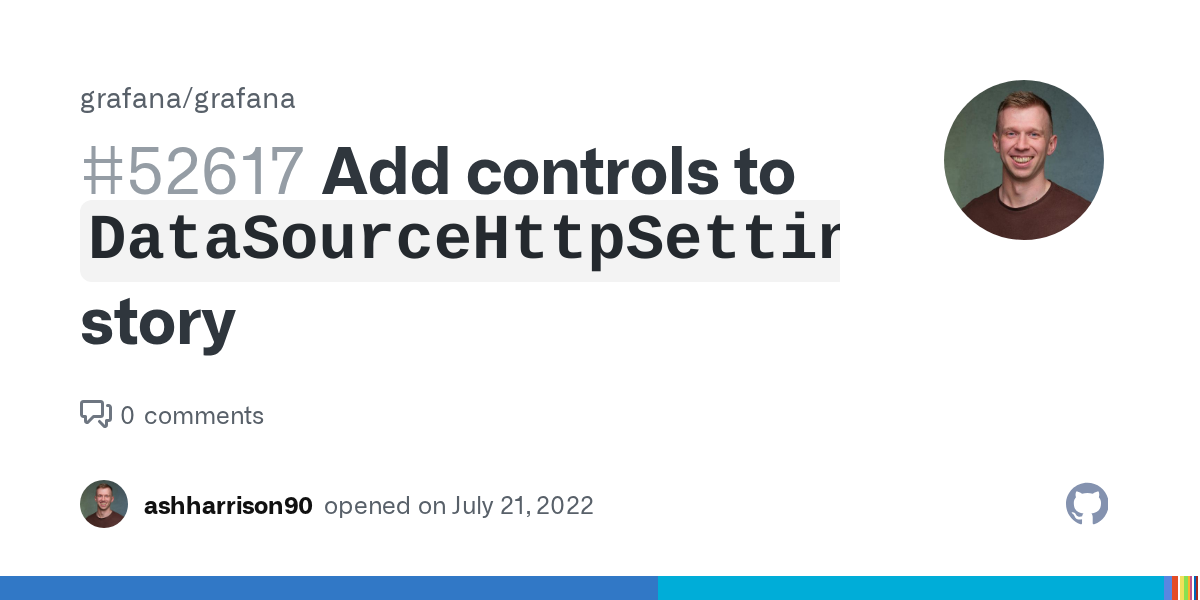
# 摘要
Grafana是一个流行的开源数据分析和可视化平台,广泛应用于监控和仪表盘解决方案中。本文首先介绍了Grafana的基本概念和核心功能,然后深入探讨了定制图表的技巧,包括高级配置数据源、时间序列数据探索、自定义查询与注释等。接着,文章进一步讲述了高级图表定制技巧,包括变量和模板的应用、表达式与函数的高级运用以及仪表盘的优化与交互。为了提升数据探索效率,本文探讨了最佳实践、高级过滤器与查询技巧,以及分析与告警的集成。此外,文章还涉及了Grafana的插件生态系统,包括官方和社区插件的使用、自定义插件开发入门以及高级定制技巧与案例分享。最后,文章研究了Grafana在不同监控系统整合中的应用,并提供了实际监控案例的分析、问题诊断与解决策略。整体而言,本文为读者提供了一套全面的Grafana使用指南,旨在帮助读者更高效地应用这一工具进行数据可视化和监控任务。
# 关键字
Grafana;图表定制;数据可视化;监控系统;插件开发;性能优化
参考资源链接:[Grafana深度解析:从入门到精通](https://wenku.csdn.net/doc/3j5jdqnw5e?spm=1055.2635.3001.10343)
# 1. Grafana简介与核心概念
## 简介
Grafana是一个开源的分析和监控解决方案,它允许您从多个数据源查询、可视化、并警报关键度量信息。作为IT行业和相关行业监控工具领域的一颗璀璨明珠,Grafana正以其强大的可视化能力和灵活性,受到越来越多从业者的青睐。
## 核心概念
### 仪表盘(Dashboard)
Grafana的核心是仪表盘,它由一个或多个面板组成,用于展示不同数据源中的数据。每个面板可以展示图表、表格、单值等不同类型的视图。
### 数据源
Grafana支持多种类型的数据源,包括但不限于InfluxDB、Prometheus、Graphite等。数据源是Grafana获取数据的基础,对监控系统的性能和灵活性起决定性作用。
### 面板(Panel)
面板是Grafana中数据可视化的最小单位,用户可以通过面板快速查看和分析数据。面板类型多样,包括折线图、饼图、表格等,支持高度定制化。
Grafana不仅是一个单纯的可视化工具,它强大的数据聚合、灵活的查询构造器以及丰富的插件生态,使其成为构建复杂监控系统的利器。在后续的章节中,我们将深入探讨Grafana的高级使用技巧、数据可视化最佳实践、插件开发以及与各类监控系统的整合。
# 2. ```
# 第二章:图表定制基础技巧
## 2.1 数据源的高级配置
### 2.1.1 多数据源的应用场景
在Grafana中,一个面板可以使用多个数据源,这种配置通常用于将来自不同数据库或监控系统的信息整合到一个视图中。例如,你可能需要将应用服务器的性能数据与负载均衡器的流量数据进行比较。通过设置多个数据源,Grafana可以聚合这些数据并允许用户在一个图表中进行比较分析。
配置多数据源时,需要注意数据的时间序列对齐问题。不同数据源可能有不同的时间戳,因此,正确的数据对齐对于保证分析的准确性至关重要。Grafana提供了数据源转换和聚合的选项,可以用来解决这一问题。
### 2.1.2 数据源的聚合与转换
Grafana的转换功能允许用户对数据源进行聚合操作,例如求和、平均等。这在处理多个数据源时特别有用,因为它可以简化数据并突出关键指标。例如,如果你有多个服务器的CPU使用率数据源,你可以对它们进行聚合,以展示总体的CPU使用情况。
转换操作不仅限于聚合函数,还可以通过脚本转换进行更复杂的数据处理。Grafana支持使用JavaScript或Python脚本来处理数据,这为数据源之间的转换提供了更大的灵活性。
## 2.2 时间序列数据的探索
### 2.2.1 时间范围选择器的进阶使用
时间范围选择器是Grafana中一个重要的功能,它允许用户根据需求选择查看数据的时间范围。对于高级用户来说,了解时间范围选择器的各种选项对于深入分析时间序列数据至关重要。
时间范围选择器提供了预设的时间区间(如过去1小时、过去一天等),用户也可以自定义时间范围。进阶用户还可以使用相对时间(如`now-1h`到`now`表示过去一小时的数据)或者固定时间(如`2023-03-01T00:00:00Z/2023-03-02T00:00:00Z`表示特定的24小时窗口)。通过利用这些时间范围选择器的特性,用户可以更加灵活地分析数据。
### 2.2.2 时间分组和聚合策略
Grafana提供时间分组功能,可以按照特定的时间间隔对数据进行聚合。这对于处理高频率的数据点尤其有用,比如每秒收集一次的数据。用户可以通过设置间隔(如5分钟、15分钟等)来减少数据密度,从而获得更清晰的图表视图。
此外,时间分组可以与聚合策略(如最小值、最大值、平均值)结合使用,以更好地反映时间序列的整体趋势。例如,在股票价格图表中,用户可能会选择每小时的最高价和最低价,而不是使用每一分钟的价格点。
## 2.3 自定义查询与注释
### 2.3.1 查询编辑器的高级使用
Grafana的查询编辑器是进行高级定制的强大工具。它支持使用多种查询语言,如PromQL、SQL、InfluxQL等,取决于你所使用的数据源类型。对于那些熟悉这些查询语言的用户来说,查询编辑器可以用来创建非常复杂的查询,从而提取出更精确和有用的见解。
高级用户可以通过编写自定义查询来展示额外的维度或度量,这可以帮助他们更好地理解数据背后的故事。例如,在使用Prometheus数据源时,高级用户可以利用PromQL的聚合函数和时间窗口函数来创建动态阈值。
### 2.3.2 图表注释与事件的结合
Grafana允许用户在图表中添加注释,这些注释可以用来标记特殊的事件或状态变化。例如,对于部署或系统升级,可以在图表中添加注释来标记这些事件发生的时间点。这对于事后分析和调试非常有用。
在进行高级定制时,可以使用Grafana的事件API来自动化注释的添加。例如,你可以编写一个脚本,每次部署发生时,通过API向Grafana发送一个注释事件,这样就可以在图表中自动标记出部署时间。这不仅可以帮助用户识别部署对系统性能的影响,而且还可以用于故障排查。
以下是用于向Grafana API发送事件注释的命令示例:
```bash
curl -X POST -H "Content-Type: application/json" -d '{"text":"Deployment completed at $(date)", "tags":["Deploy"]}' http://<user>:<password>@<grafana-host>:<grafana-port>/api/annotations
```
这个命令发送了一个包含当前日期和时间的注释到Grafana,并给这个注释打上了"Deploy"的标签。这个标签之后可以用于过滤或在查询中引用,从而提取部署相关的度量数据。
```
请注意,因为示例中使用了用户名和密码进行认证,实际使用时应确保安全性,例如通过使用API token来替代密码。
# 3. 高级图表定制技巧
## 3.1 变量和模板的应用
### 3.1.1 变量类型的深入理解
在Grafana中,变量是一种强大的特性,它允许用户创建动态的查询和可视化。变量可以基于查询结果、手动输入或预定义的选项来填充。这些变量可以用于数据源、查询、面板标题、行标题等,极大地提高了Grafana的灵活性和可重用性。
变量可以有多种类型,包括查询类型、类型选择、自定义等。查询类型的变量通过执行一个特定的查询来填充它的值,比如从一个时间序列数据库中检索度量名称或标签。类型选择变量则允许用户从预定义的列表中选择值,而自定义类型的变量则允许用户输入自定义的值。
为了深入理解变量,需要掌握如何创建变量、配置变量的查询以及如何在面板中使用变量。当一个变量被创建后,它可以在面板的查询中被引用,通过特殊语法`$variable_name`,来动态改变查询的数据集。
### 3.1.2 模板的创建与管理
模板是Grafana中另一个高级特性,它允许用户为变量创建带有特定标签或值的预设集合。模板可以通过创建一个面板模板来实现,这使得一个面板可以展示多个数据源或度量的结果。
在创建模板时,选择合适的变量以及正确地配置变量的查询是关键。例如,如果你想要创建一个模板来展示不同服务器的CPU使用率,你可以使用如下的步骤:
1. 创建一个查询变量,选择数据源,然后使用适当查询来获取服务器列表,如执行SQL查询或者调用一个API。
2. 创建一个模板变量,它基于第一步的查询结果。
3. 在面板的查询中引用这个模板变量。
4. 使用这个面板作为模板,创建一个面板组,它将自动填充每个服务器的CPU使用率数据。
通过模板,可以实现更加复杂的场景,比如实现滚动时间窗口的动态图表更新,或者为特定的面板组应用不同的数据源和查询。
### 3.1.1 与 3.1.2 示例代码
创建一个简单的查询变量的步骤如下:
```javascript
// 定义变量类型为query
var_type: "query",
// 指定数据源
datasource: 'Prometheus', // 这里的Prometheus是我们的数据源标识
// 查询语句,这里以PromQL为例
query: 'label_values(node_cpu_seconds_total,mode)',
// 使用这个变量的引用格式
name: 'mode'
```
对于模板面板的创建,我们可以创建一个如下的JSON格式的模板定义:
```json
{
"type": "panel",
"title": "CPU Usage for mode: $mode",
"datasource": "Prometheus",
"targets": [
{
"refId": "A",
"target": "sum(increase(node_cpu_seconds_total{$mode}[5m]))"
}
],
"options": {
"legend": {
"calcs": []
}
}
}
```
在这里,`$mode` 是一个变量,它将在面板加载时被实际的值替换。这个例子显示了如何动态地展示不同模式下的CPU使用情况。
### 3.1.3 代码逻辑解读
在第一个示例中,我们定义了一个查询变量,这个变量将使用 `Prometheus` 数据源去执行一个 `label_values` 查询。这个查询旨在获取所有 `node_cpu_seconds_total` 指标的 `mode` 标签值。一旦查询返回结果,Grafana将为每一个返回的值创建一个选项,用户可以在图表中使用这些选项。
第二个示例是一个面板模板,它使用了上一步定义的变量 `$mode`。在这个面板模板中,我们定义了一个查询,用于计算过去5分钟内模式 `$mode` 下CPU使用率的总增长。`sum(increase(...))` 是PromQL中用来计算时间序列增长的函数,`[$mode]` 表示一个变量插值,它的值会在面板渲染时动态地被替换。
模板面板对于动态创建多个类似图表非常有用。例如,在监控环境中,可能需要为不同的服务器或不同的度量指标创建重复的图表。通过模板面板,可以简单地为每一个服务器或度量指标生成一个单独的面板。
## 3.2 表达式与函数的高级运用
### 3.2.1 表达式的基础和进阶
Grafana允许用户在面板查询中使用表达式来自定义数据的展现方式。表达式可以包含数学运算、函数调用和格式化指令,它们为数据处理和可视化提供了更多的灵活性。
在基础级别,表达式可以用来合并查询结果或计算简单的统计值。例如,如果你有两个查询分别返回不同度量的数据,你可以使用表达式将它们相加,得到一个综合的度量。
```javascript
// 基础表达式示例:将两个查询结果相加
(
sum(my_query_1)
) + (
sum(my_query_2)
)
```
进阶的表达式运用可以包括复杂的数学运算、时间序列转换以及数据聚合。Grafana支持多样的函数,如 `max`, `min`, `mean` 等,这些函数可以用来计算数据集的统计特征。此外,Grafana也提供了一些专门的函数来处理时间序列,比如 `deriv`, `integral`, `moving_average` 等。
### 3.2.2 函数的组合与创新应用
函数的组合可以创建复杂的表达式,实现数据的深入分析。例如,如果你想要计算一个度量在过去一天内的变化率,你可以组合使用 `query` 和 `derivative` 函数。
```javascript
// 进阶表达式示例:计算过去一天内的变化率
derivative(
sum(my_query{instance="my_instance"})[1d]
)
```
在这里,`my_query{instance="my_instance"}` 是一个查询,它可能返回与特定实例相关的时间序列数据。`derivative` 函数用来计算该时间序列的斜率,即变化率。参数 `[1d]` 表示计算过去24小时的数据。
创新应用函数时,重要的是要理解每一个函数的作用和它的参数。例如,`moving_average` 函数可以用来平滑时间序列数据,使其更加易于观察和理解。使用它时,需要指定时间窗口的大小。
```javascript
// 使用moving_average函数进行数据平滑
moving_average(
sum(my_query{job="my_job"}), 1h
)
```
这个例子中,`moving_average` 函数计算了过去一个小时内的移动平均值。对于数据分析和可视化,这种平滑技术可以有效地减少随机波动带来的影响,突出数据的真实趋势。
### 3.2.1 与 3.2.2 示例代码
下面是结合使用查询和函数的Grafana查询示例:
```json
{
"targets": [
{
"refId": "A",
"target": "sum(my_query{instance=\"my_instance\"}) by (mode)",
"datasource": "Prometheus"
},
{
"refId": "B",
"target": "derivative(sum(my_query{instance=\"my_instance\"})[1d])",
"datasource": "Prometheus"
},
{
"refId": "C",
"target": "moving_average(sum(my_query{job=\"my_job\"}), 1h)",
"datasource": "Prometheus"
}
]
}
```
### 3.2.3 代码逻辑解读
在上述的查询示例中,我们有三个不同的查询:
1. `refId: "A"` 的查询将按 `mode` 标签聚合 `my_query` 度量,并且将其求和。这将返回每一个 `mode` 类型的平均值。
2. `refId: "B"` 的查询则是对上一个查询的结果进行处理,计算它在过去一天内的变化率。这里的 `derivative` 函数计算了 `my_query` 的时间序列数据的瞬时变化率。
3. `refId: "C"` 的查询使用了 `moving_average` 函数来获取数据的移动平均值,这有助于识别数据的趋势,同时减少噪音的影响。
通过结合查询和函数,用户可以在一个面板中展示非常多样化的数据可视化。Grafana的表达式功能为复杂的数据分析和可视化的构建提供了灵活性和强大的工具。
## 3.3 仪表盘的优化与交互
### 3.3.1 仪表盘布局与样式的高级定制
仪表盘在Grafana中是组织和展示面板的容器。高级定制的仪表盘可以提供更好的用户体验和更有效的信息传递。优化仪表盘布局包括选择合适的面板大小和位置、使用列和行来组织内容以及调整面板之间的间距。
Grafana允许用户自定义仪表盘的样式,例如颜色主题、背景图像和字体等。对于高级用户来说,可以通过编辑 `dashboard.json` 文件来实现更精细的控制。这包括修改面板标题和小部件的样式,或者调整时间范围选择器的外观。
### 3.3.2 交互式元素的集成与实现
在现代数据可视化中,交互性是一个重要的特性。Grafana允许用户为仪表盘添加各种交互式元素,如下拉菜单、滑动条和链接,以增强用户体验。这些元素可以基于变量工作,允许用户通过选择或输入值来影响面板显示的数据。
为了实现一个交互式的元素,需要定义一个变量来存储用户的选择。然后,可以在面板中引用这个变量来动态地改变面板查询的结果。例如,可以创建一个下拉菜单让用户选择不同的服务器或服务,然后根据选中的值来展示相应的度量数据。
## 3.3.1 与 3.3.2 示例代码
下面的代码示例展示了如何创建一个包含交互式元素的仪表盘。在这个示例中,我们定义了一个类型为 `query` 的变量,它基于用户的选择动态地更新面板。
```json
{
"__inputs": [
{
"name": "ds",
"label": "Data Source",
"description": "",
"type": "datasource",
"pluginId": "prometheus",
"pluginName": "Prometheus"
},
{
"name": "mode",
"label": "Mode",
"description": "Select mode",
"type": "query",
"query": "label_values(node_cpu_seconds_total,mode)",
"pluginId": "prometheus",
"pluginName": "Prometheus"
}
],
"__elements": [
{
"gridPos": {
"h": 9,
"w": 12,
"x": 0,
"y": 0
},
"id": 2,
"panels": [
{
"datasource": "${DS_PROMETHEUS}",
"description": "",
"fieldConfig": {
"defaults": {
"custom": {}
},
"overrides": []
},
"gridPos": {
"h": 9,
"w": 12,
"x": 0,
"y": 0
},
"id": 4,
"options": {
"legend": {
"calcs": []
},
"tooltip": {
"mode": "multi"
}
},
"targets": [
{
"expr": "sum(rate(node_cpu_seconds_total{mode='$mode'}[5m]))",
"interval": "",
"legendFormat": "Mode: {{mode}}",
"refId": "A"
}
],
"title": "CPU Usage",
"type": "graph"
}
],
"title": "CPU Usage",
"type": "row"
}
]
}
```
### 3.3.3 代码逻辑解读
在这个代码示例中,我们定义了一个变量 `mode`,它基于 `label_values(node_cpu_seconds_total,mode)` 查询。这个查询列出了 `node_cpu_seconds_total` 度量中所有不同模式的值。用户可以通过选择一个模式来更新图表,图表将展示选中模式下的CPU使用情况。
这个仪表盘包含一个单一的行(`type: row`),该行有一个面板(`type: graph`)。在面板的查询(`targets`)中,我们使用了 `$mode` 变量,这样面板就会根据变量的值动态显示结果。
通过这个高级定制,用户可以更直观地看到不同模式下的CPU使用情况。仪表盘的交互性可以根据需要添加更多元素,比如为多个查询创建组合面板,或为仪表盘添加文本描述和图像,以及实现更多自定义功能。
Grafana的灵活性和强大的功能使其成为了数据可视化和监控领域的领先工具。在本章节中,我们介绍了如何利用变量和模板、表达式与函数、以及仪表盘的高级定制,来优化和增强Grafana的用户体验和数据可视化能力。通过这些高级技巧,可以构建更加动态、可交互的仪表盘,满足复杂数据监控和分析的需求。
# 4. 提升数据探索效率的方法
在数据驱动的时代,数据探索不仅仅是为了获取信息,而是一种将数据转化为可操作洞察的技能。Grafana作为一款领先的开源监控解决方案,它不仅提供丰富的数据可视化工具,而且还提供了许多方法来提高数据探索的效率。本章节将深入探讨一些最佳实践、高级过滤器与查询技巧以及分析与告警的集成,帮助用户更高效地进行数据探索。
## 4.1 数据可视化最佳实践
### 4.1.1 图表选择与数据匹配
在数据可视化过程中,选择正确的图表类型是关键。每种图表类型都有其特定的用途和优势。例如,折线图适合展示趋势和模式,而柱状图则更适合进行比较。
- **趋势分析**:时间序列数据通常使用折线图来展示。
- **比较分析**:类别数据使用柱状图或条形图来比较。
- **分布分析**:直方图和箱型图用于展示数据的分布。
- **关系分析**:散点图用于两个变量之间的关系。
数据匹配是指根据数据的特点和需求选择合适的图表。Grafana允许用户通过图形界面快速更改图表类型,并通过内置模板来尝试不同的视图,从而实现快速匹配。
### 4.1.2 视觉元素的优化策略
视觉效果在数据探索中也占有重要地位。良好的视觉设计可以引导观众的注意力,突出关键信息,并促进理解。
- **颜色编码**:合理使用颜色可以区分不同类别或趋势。例如,使用暖色和冷色可以分别表示上升和下降的趋势。
- **尺寸和形状**:使用大小和形状的变化可以增加额外的维度来展示数据。
- **标签和图例**:清晰的标签和图例可以提供上下文信息,让图表的含义更易于理解。
在Grafana中,可以通过配置面板选项来调整这些视觉元素,使得图表不仅准确传达信息,而且美观易读。
## 4.2 高级过滤器与查询技巧
### 4.2.1 过滤器的创建与应用
过滤器是数据探索中不可或缺的工具,它们可以帮助用户从大量数据中提取感兴趣的信息片段。
- **维度过滤器**:通过维度过滤器,用户可以仅展示符合特定条件的数据点。
- **时间过滤器**:时间过滤器用于选择特定时间段的数据,这对于趋势分析特别重要。
在Grafana中创建过滤器涉及定义过滤器的名称、类型、选项以及与数据源的连接。用户可以通过查询编辑器以图形化的方式创建过滤器,并将其与面板直接关联。
### 4.2.2 复杂查询的性能优化
当处理大规模数据集时,查询的性能成为影响数据探索效率的关键因素。优化复杂查询可以从多个维度入手。
- **查询缓存**:通过启用查询缓存,Grafana可以存储已查询结果,并在相同请求再次发生时直接返回缓存数据。
- **聚合函数**:在可能的情况下使用聚合函数可以减少返回给Grafana的数据量。
- **查询分析**:定期对查询执行计划进行分析,以发现并解决可能的性能瓶颈。
在Grafana中,可以通过配置面板的查询选项来实现这些优化策略,优化时还需要考虑数据源和数据库的特性,以达到最佳效果。
## 4.3 分析与告警的集成
### 4.3.1 告警规则的创建与管理
告警功能是监控系统的核心组成部分。在Grafana中,告警规则允许用户基于查询结果定义触发条件,从而在数据异常时及时通知用户。
- **阈值设置**:告警规则通常基于阈值设置,例如,当CPU使用率超过80%时触发告警。
- **规则条件**:除了阈值外,用户还可以设置基于趋势、模式匹配或其他复杂条件的告警规则。
- **通知渠道**:告警可以通过多种渠道发送,包括电子邮件、短信、第三方服务集成等。
创建告警规则需要在Grafana的告警频道进行配置,并定义相应的通知策略。告警规则的管理也是保证告警系统稳定运行的关键。
### 4.3.2 分析工具的结合使用
分析工具可以与Grafana紧密集成,以提供更深入的数据探索。这些工具可以帮助用户进行数据挖掘、预测分析和异常检测。
- **数据挖掘**:结合使用数据挖掘工具,Grafana可以帮助用户发现数据中的隐藏模式和关联。
- **预测分析**:集成的预测分析工具可以基于历史数据预测未来趋势。
- **异常检测**:异常检测工具能够识别数据中的异常值,这对于监控系统尤为重要。
在Grafana中,可以通过插件市场寻找并集成各种分析工具,以丰富其分析能力。
通过本章节的介绍,我们可以看到Grafana提供了强大的功能来提升数据探索效率。无论是在数据可视化、过滤器与查询优化,还是分析与告警集成方面,Grafana都为用户提供了一套完善的工具集,使得从数据获取到洞察的整个过程变得更加高效和流畅。在下一章节中,我们将探索Grafana的插件系统,进一步扩展其功能。
# 5. Grafana插件与扩展功能
Grafana 不仅仅是一个监控仪表盘,它通过强大的插件系统成为了一个可以扩展的平台。随着 Grafana 社区的日益壮大,成百上千的插件为用户提供了更多的定制化选项和功能。本章节将深入探讨如何利用官方插件和社区贡献,以及如何从头开始自定义插件,还将分享一些高级定制技巧和案例。
## 5.1 官方插件与社区贡献
Grafana 的官方插件是经过官方审核,确保与 Grafana 核心兼容性良好,用户可以放心使用的。而社区贡献的插件则更为丰富,它们由全球的开发者创建,涵盖了从数据源到面板的各个方面。
### 5.1.1 探索与选择合适的插件
在选择插件之前,首先需要明确自己的需求。比如,是否需要新的数据源、更丰富的可视化类型,或者是特定的管理工具?通过 Grafana 官网或其 GitHub 仓库,用户可以浏览和搜索插件。一些插件页面会提供演示或者介绍视频,这可以帮助用户更快地了解插件的功能。
```mermaid
flowchart LR
A[开始搜索插件] --> B[确定需求]
B --> C[浏览官方文档或GitHub]
C --> D[查看插件描述和文档]
D --> E[查看社区反馈和评分]
E --> F[试用插件]
F --> G[决定是否安装]
```
### 5.1.2 插件的安装与配置
安装插件通常很简单,可以使用 Grafana 的命令行工具或者通过 Grafana UI 安装。安装后,通常需要在 Grafana 配置界面进行简单的配置才能使用。
```bash
grafana-cli plugins install grafana-worldmap-panel
```
配置步骤可能会包括设置 API 密钥、指定数据源等。在 Grafana UI 中,插件通常会提供一个配置页面,用于输入这些配置信息。
## 5.2 自定义插件开发入门
尽管 Grafana 提供了丰富的插件,但有时找不到完全符合特定需求的插件。这时,用户可以尝试自己开发插件。
### 5.2.1 插件开发的准备工作
开发 Grafana 插件需要一些预备知识,如对 JavaScript 和 Grafana 的前端框架有一定了解。Grafana 提供了开发工具包(SDK),可以大大简化插件的开发过程。
```bash
npm install -g yo generator-grafana-plugin
yo grafana-plugin
```
在安装完开发工具包后,可以使用 `yo grafana-plugin` 命令生成一个插件模板。
### 5.2.2 编写基础插件的步骤和要点
编写插件通常涉及以下几个步骤:
1. 设计插件的界面和功能。
2. 编写前端代码,并确保遵循 Grafana 的前端指南。
3. 创建后端插件代码,处理数据源或API交互。
4. 编写单元测试和集成测试,确保插件的稳定性和可靠性。
```javascript
// 示例代码:创建一个简单的面板插件
module.exports = {
panelOptions: {
// 插件选项
},
// 面板渲染函数
render: function($container, options) {
// 渲染面板的逻辑
}
};
```
在编写代码时,需要注意 Grafana 的编码规范和插件生命周期,确保插件能够在 Grafana 中正常加载和运行。
## 5.3 高级定制技巧与案例分享
Grafana 的高级定制可以通过编写更复杂的插件来实现,也可以是将插件与现有的监控系统进行深度集成。
### 5.3.1 插件定制的高级应用
在定制高级插件时,可以考虑以下应用:
1. 复杂数据处理和可视化。
2. 与外部系统或服务的集成。
3. 实现自定义的告警规则和通知逻辑。
```javascript
// 示例代码:集成外部API并处理数据
function fetchDataFromAPI(apiUrl, callback) {
fetch(apiUrl)
.then(response => response.json())
.then(data => {
// 数据处理逻辑
callback(data);
})
.catch(error => {
// 错误处理逻辑
console.error("Error fetching data: ", error);
});
}
```
此段代码演示了如何使用 JavaScript 的 Fetch API 从外部 API 获取数据,并对数据进行处理。这个例子中展示了如何将数据处理逻辑集成到插件中。
### 5.3.2 实际案例分析与经验总结
在实际案例分析中,我们可以看到许多公司或个人是如何将 Grafana 插件与他们特定的业务逻辑或需求结合起来的。例如,一个在线教育平台可能需要一个定制的插件来监控用户访问的高峰时段,以便优化服务器资源分配。
```markdown
| 应用场景 | 插件功能 | 优势 |
| --- | --- | --- |
| 在线教育平台监控 | 用户访问高峰时段分析 | 提高资源利用效率 |
| 金融交易监控 | 实时市场数据可视化 | 提升决策速度 |
| 健康监测系统 | 实时患者数据追踪 | 加强病人关怀和响应 |
```
总结经验时,可以强调插件开发需要遵循的最佳实践,如模块化设计、文档清晰、测试覆盖充分。此外,与社区积极互动,分享和获取反馈也是提高插件质量和影响力的捷径。
通过本章的介绍,我们了解了如何利用官方和社区的插件资源,以及如何从零开始开发自定义插件。同时,我们也分享了一些高级定制技巧和案例,帮助读者更深入地理解和应用 Grafana 插件系统。随着 Grafana 生态系统不断扩展,我们期待看到更多创新的插件和定制解决方案,以满足不断增长的监控和可视化需求。
# 6. 监控系统的整合与实践
在这一章节中,我们将深入探讨如何将Grafana与不同的监控系统整合,以及在整合过程中遇到的实际问题和解决方法。监控系统是IT基础设施中的重要组成部分,它帮助我们实时地了解系统状态,预防可能的问题。
## 6.1 Grafana在不同监控系统中的应用
Grafana的一个主要优势是其支持多种数据源,这使得它能够与多个监控系统整合。在这一小节中,我们将讨论Grafana如何与Prometheus和InfluxDB这两个流行的监控系统结合使用。
### 6.1.1 与Prometheus的整合技巧
Prometheus是一个开源的监控解决方案,它以其高效和灵活的查询语言而著称。Grafana与Prometheus的整合可以提供强大的可视化和分析能力。
- **整合步骤**:
1. 首先确保Prometheus服务已经启动并运行。
2. 在Grafana中添加新的数据源,选择Prometheus类型。
3. 配置数据源的URL指向Prometheus的API端点。
4. 测试数据源连接并保存配置。
- **高级查询技巧**:
Prometheus的查询表达式非常强大,结合Grafana图表功能,可以实现复杂的数据可视化。例如,使用聚合函数如`sum`、`avg`等来对指标进行汇总。
```promql
sum(rate(node_cpu_seconds_total{mode="idle"}[5m])) by (instance)
```
这个查询会计算过去5分钟内每台机器的CPU空闲时间百分比,并且可以在Grafana中创建一个动态的CPU使用率图表。
### 6.1.2 与InfluxDB的集成案例
InfluxDB是一个专为时间序列数据设计的开源数据库。它提供了高性能的数据写入和查询能力。
- **集成步骤**:
1. 确保InfluxDB服务已经配置好并且可以接受数据。
2. 在Grafana中添加一个新的InfluxDB数据源。
3. 输入InfluxDB的连接信息,如URL、数据库名称、用户名和密码。
4. 测试数据源连接并进行必要的配置如时间单位等。
- **数据探索与可视化**:
通过Grafana与InfluxDB的结合,用户可以使用InfluxQL查询语言来访问和操作时间序列数据。然后通过Grafana强大的图表和仪表板功能进行可视化。
```influxql
SELECT mean("value") FROM "cpu_usage" WHERE "host" = 'server01' GROUP BY time(1m)
```
这个查询会计算服务器`server01`上CPU使用率的平均值,每分钟为一个数据点。在Grafana中,可以创建一个仪表板展示该服务器的CPU使用情况。
## 6.2 实际监控案例的深入分析
接下来,我们将具体分析两个实际的监控案例:网络监控和应用性能监控(APM),并探讨如何利用Grafana来优化这些监控实践。
### 6.2.1 网络监控的实现与优化
网络监控对于确保网络的正常运行至关重要。通过与网络监控工具如Netdata或SNMP集成,Grafana可以提供实时的网络性能数据。
- **实现步骤**:
1. 选择并集成一个网络监控工具到你的环境中。
2. 将工具配置为将数据发送到Grafana支持的数据源(例如InfluxDB或Prometheus)。
3. 创建一个仪表板,添加图表和面板来展示网络流量、带宽使用率、丢包率等关键指标。
### 6.2.2 应用性能监控(APM)的定制与实践
应用性能监控(APM)关注的是应用程序的响应时间和健康状况。Grafana支持与多种APM工具整合,如Jaeger、Zipkin等。
- **定制步骤**:
1. 选取一个APM解决方案并集成到你的应用中。
2. 配置APM数据源与Grafana的连接。
3. 利用Grafana强大的可视化工具,创建仪表板来展示交易量、延迟时间、吞吐量等指标。
## 6.3 整合实践中的问题诊断与解决
在将Grafana与其他系统整合时,我们可能会遇到各种问题。在这一小节,我们将讨论如何诊断和解决这些常见问题。
### 6.3.1 常见问题的排查流程
当遇到数据源连接失败、图表无法显示或者数据更新不及时等问题时,可以遵循以下排查流程:
1. **检查数据源连接**:确保Grafana中的数据源设置正确,且监控数据源服务运行正常。
2. **验证查询语句**:检查Grafana中的查询语句是否正确,确保返回了预期的结果。
3. **检查权限和认证**:确认Grafana是否拥有访问数据源所需的权限和认证信息。
4. **网络问题排查**:使用网络诊断工具检查数据源与Grafana服务器之间的网络连通性。
### 6.3.2 实际问题案例的解决与总结
下面是一个实际案例,说明如何解决数据源配置错误的问题:
假设我们发现在Grafana中的Prometheus数据源无法返回任何数据,我们首先检查数据源配置,确认URL、端口、数据库名称正确无误。然后我们检查Prometheus服务的状态,并确保Grafana服务器可以访问该服务。如果服务正常但依然无法获取数据,我们可能需要检查Prometheus的目标配置是否包含了Grafana需要查询的数据指标。在解决问题的过程中,日志文件可以提供宝贵的线索。
通过解决这些常见问题,我们可以更好地理解和利用Grafana的监控和可视化能力,从而为IT环境提供更加高效和有用的监控解决方案。
0
0






